Aplikacje na system Windows zazwyczaj są dostarczane w formie instalatorów lub plików wykonywalnych. Instalatory mają rozszerzenie MSI, natomiast pliki wykonywalne oznaczane są jako EXE. Zdarza się, że programiści decydują się na spakowanie pliku EXE, ponieważ wiele przeglądarek blokuje jego pobieranie, traktując go jako potencjalnie złośliwy. Podobnie, niektóre usługi lub klienci poczty elektronicznej mogą ograniczać użytkownikom możliwość dołączania lub pobierania plików EXE. W związku z tym użytkownicy Windows często muszą najpierw wypakować plik EXE z archiwum, aby móc go uruchomić. Chociaż taka procedura jest powszechna, może być myląca w przypadku pliku JAR, który często kojarzy się z programami takimi jak 7zip czy Winzip. Oto, jak można uruchomić plik JAR w systemie Windows.
Czym jest plik JAR?
Plik JAR to plik stworzony w języku Java, którego rozszerzenie to JAR. Aplikacje te są zaprojektowane do działania w środowisku Java. Przykładem takiej aplikacji jest Minecraft na komputery stacjonarne, który wymaga zainstalowanego oprogramowania Java. Sam Minecraft jest dostępny jako plik EXE, co oznacza, że nie musisz się martwić o uruchamianie pliku JAR w jego przypadku.
Plik JAR to czysta aplikacja Java, która nie została spakowana do formatu EXE, dlatego system Windows nie jest w stanie jej uruchomić bez dodatkowych kroków.
Jak zainstalować Javę
Aby móc uruchomić plik JAR w systemie Windows, konieczne jest zainstalowanie Javy. Upewnij się, że plik, który zamierzasz uruchomić, nie wymaga konkretnej wersji oprogramowania Java. Jeśli nie ma takiej informacji od programisty, najlepiej pobrać i zainstalować najnowszą wersję Javy.
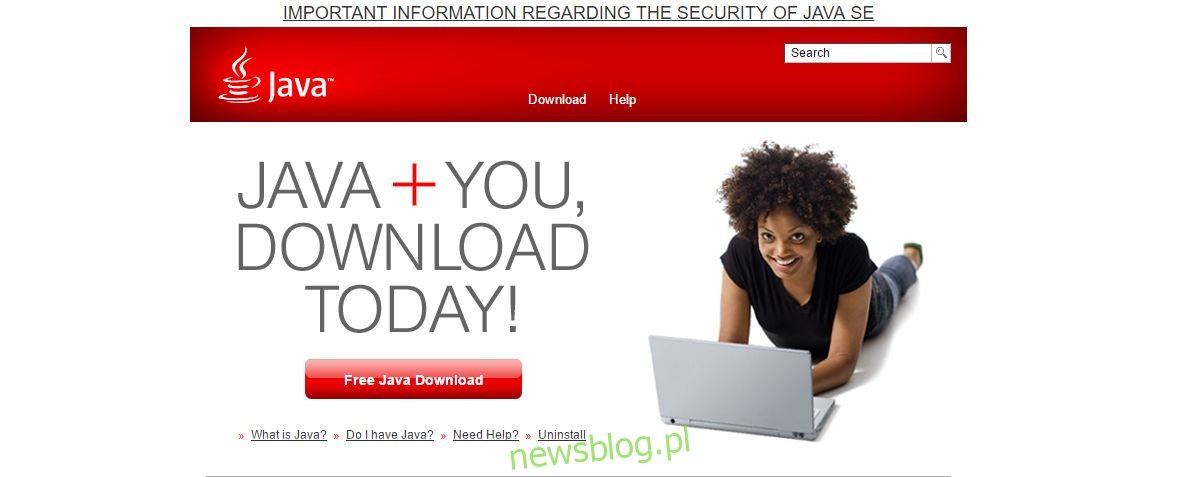
Jak uruchomić plik JAR
Po zainstalowaniu Javy, skojarzenie plików JAR nie zmieni się automatycznie. Przejdź do lokalizacji, gdzie znajduje się plik JAR, kliknij prawym przyciskiem myszy i wybierz opcję „Otwórz za pomocą”. Następnie kliknij „Wybierz inną aplikację”. W menu kontekstowym zobaczysz opcję „Java (TM) Platform SE binary”, ale lepiej jej nie wybierać. Zamiast tego wybierz „Wybierz inną aplikację”.
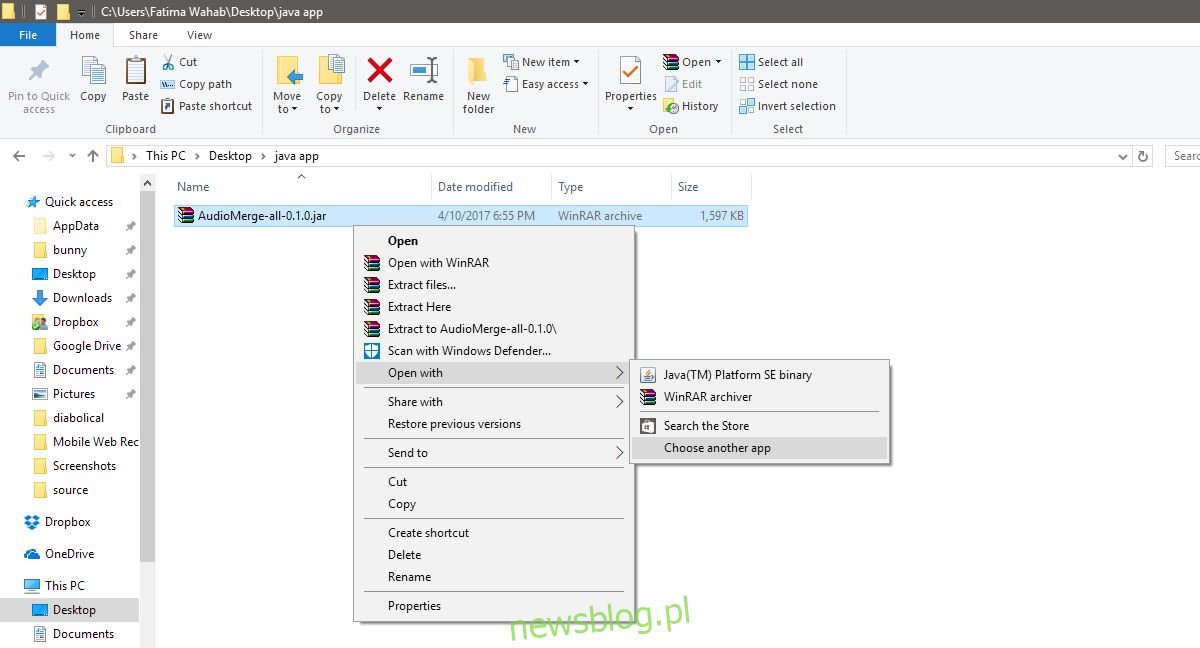
Wyświetli się okno, w którym zapytają, jak chcesz otworzyć ten plik. Wybierz „Pliki binarne Java (TM) Platform SE” i zaznacz opcję „Zawsze używaj tej aplikacji do otwierania plików .jar” znajdującą się na dole. Następnie kliknij OK.
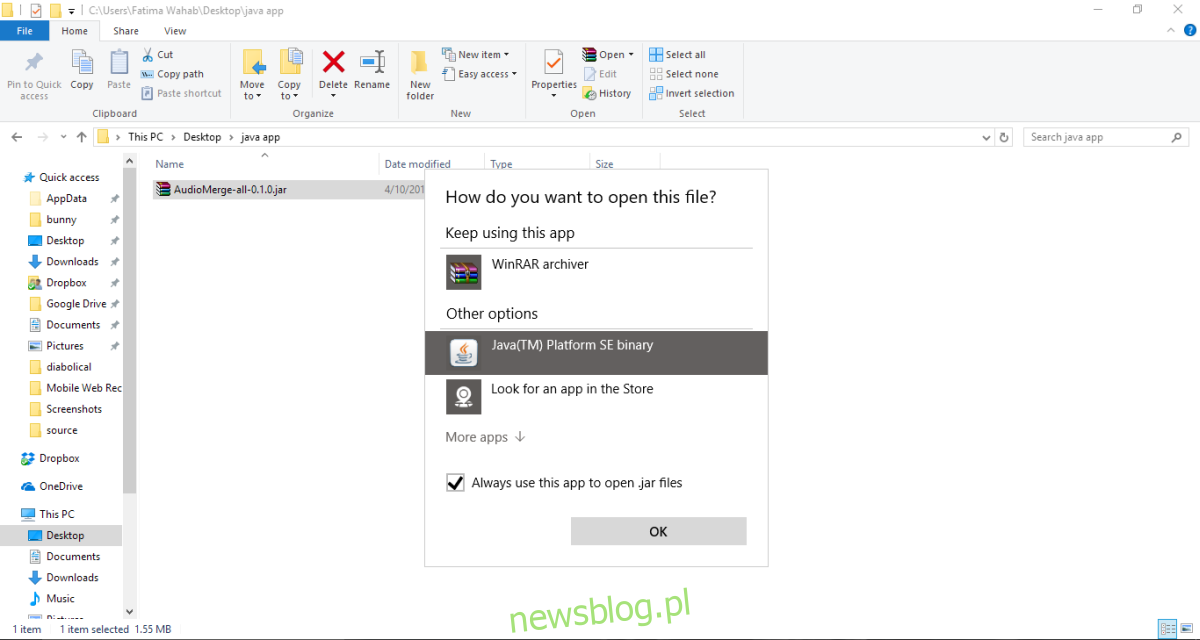
Po tych czynnościach plik JAR zostanie otwarty. Od tej pory wszystkie przyszłe pliki JAR, które pobierzesz, będą automatycznie powiązane z Javą. Aby uruchomić plik JAR, wystarczy dwukrotnie na niego kliknąć. Kolejny plik JAR nie będzie już powiązany z aplikacją do archiwizacji, a jego ikona zmieni się na oficjalną ikonę pliku Java.
newsblog.pl
Maciej – redaktor, pasjonat technologii i samozwańczy pogromca błędów w systemie Windows. Zna Linuxa lepiej niż własną lodówkę, a kawa to jego główne źródło zasilania. Pisze, testuje, naprawia – i czasem nawet wyłącza i włącza ponownie. W wolnych chwilach udaje, że odpoczywa, ale i tak kończy z laptopem na kolanach.